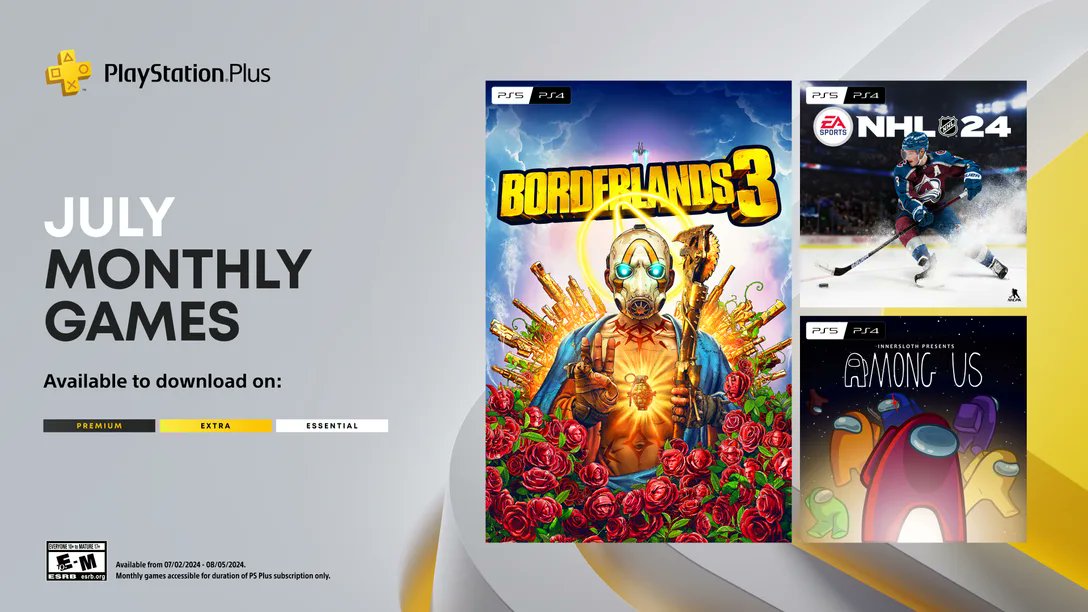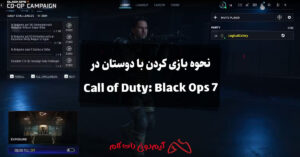یکی از مشکلات رایجی که گیمرهای PlayStation 5 ممکن است با آن مواجه شوند، ارور “Can’t install” است که میتواند بهطور تصادفی هنگام دانلود یک بازی جدید، بهروزرسانی یا DLC ظاهر شود. این مشکل از زمان عرضه کنسول وجود داشته و بهراحتی یکی از آزاردهندهترین ارورها محسوب میشود.
این مشکل میتواند هر زمان که در حال دانلود (یا حتی آپلود) چیزی روی PlayStation 5 خود هستید، رخ دهد. همچنین، قرار دادن کنسول در حالت استراحت (Rest Mode) این مشکل را برطرف نمیکند. خوشبختانه، چندین روش برای جلوگیری از بروز یا حتی حل دائمی ارور “Can’t install” در PS5 وجود دارد.
از زمان عرضه PlayStation 5 در نوامبر 2020، این کنسول چندین بهروزرسانی دریافت کرده است که مشکلات مربوط به سیستمعامل رابط کاربری و سایر جنبهها را رفع کردهاند. اما با وجود تعداد زیاد بهروزرسانیها، سختافزار جدیدترین کنسول سونی هنوز هم بهطور منظم مشکلاتی را نشان میدهد.
در این مطلب از مجله گیم دونی یک راهنمای جامع درباره ارور “Can’t install” در PlayStation 5 ارائه شده است که دلایل احتمالی آن، روشهای رفع مشکل و سایر نکات را بررسی میکند.
این مطلب شامل این موارد است:
Toggleدلایل احتمالی ارور “Can’t install” در PlayStation 5
رایجترین عاملی که میتواند این مشکل را ایجاد کند، اتصال اینترنتی ناقص است. دلایل دیگر شامل فضای ذخیرهسازی ناکافی برای نصب، مجوزهای DLCهای منقضیشده و غیره است.
این مشکل ممکن است در هنگام پیشدانلود نیز رخ دهد، که خطاهای سمت سرور در PlayStation 4 رایج بود. خوشبختانه، این مشکل در PS5 کمتر اتفاق میافتد و معمولاً در بازیهایی که دارای DLCهای متعدد هستند، ظاهر میشود.
روشهای رفع ارور “Can’t install” در PlayStation 5
اگرچه ارور “Can’t install” میتواند آزاردهنده باشد، بهویژه هنگام دانلود یا پیشدانلود بازی، روشهای سادهای برای رفع یا جلوگیری از بروز آن وجود دارد. در اینجا چند روش ساده برای رفع ارور “Can’t install” در کنسول PS5 آورده شده است:
رفع 1: راهاندازی مجدد دانلود
اولین قدم این است که به بخش Downloads در داشبورد PS5 بروید و دانلود را دوباره شروع کنید. معمولاً با تلاش دوباره برای دانلود، ارور برطرف میشود، هرچند که این راهحل موقتی است. توجه داشته باشید که ممکن است مجبور شوید این فرایند را چندین بار تکرار کنید تا دانلود کامل شود.
رفع 2: راهاندازی مجدد دانلود از ابتدا
اگر تلاش برای دوباره دانلود نکردن ارور مشکل را حل نکرد، ممکن است نیاز باشد دادههای دانلود شده بازی را از کنسول حذف کرده و از ابتدا شروع کنید. این کار میتواند کمی وقتگیر باشد، بهویژه با توجه به اندازه فایلهای بازیهای AAA در حال حاضر، اما این تنها روش برای تکمیل دانلود در کنسول شما است.
بهعنوان یک نکته جانبی، پیشنهاد میشود قبل از شروع دانلود جدید، PS5 را راهاندازی مجدد کنید.
رفع 3: بازیابی مجوزها
یکی دیگر از راهحلهای موقت برای جلوگیری از ارور “Can’t install” در PS5، بازیابی مجوزها است. برای بازیابی مجوزهای بازیها، به بخش Settings بروید و از قسمت Users and Accounts > Other > Restore Licenses استفاده کنید. این فرآیند مجوزهای دیجیتال بازیها را بهروزرسانی کرده و ممکن است مشکل توقف یا خرابی دانلودها را در PlayStation 5 برطرف کند.
رفع 4: بازسازی پایگاه داده
در نهایت، اگر هیچیک از روشهای فوق جواب نداد، ممکن است نیاز باشد پایگاه داده کنسول خود را بازسازی کنید که این فرایند کمی پیچیده است. برای بازسازی پایگاه داده، باید وارد حالت ایمن (Safe Mode) شوید. برای این کار، PS5 را خاموش کرده و دکمه پاور را نگه دارید تا دو بوق بشنوید (۱۵-۲۰ ثانیه).
پس از ورود به حالت ایمن، باید کنترلر DualSense را از طریق کابل USB به PS5 متصل کرده و به گزینه Rebuild Database بروید و دکمه Enter را فشار دهید. بازسازی پایگاه داده معمولاً بیشتر از ۱۰ ثانیه طول نمیکشد، اما بسته به تعداد بازیهای نصبشده روی کنسول شما، ممکن است کمی بیشتر زمان ببرد.
نتیجهگیری
امیدواریم این روشها به رفع ارور در کنسول شما کمک کند. توجه داشته باشید که این ارور ممکن است به دلیل مشکلات دیگر با بازی خاص یا سرورهای PlayStation ایجاد شود. اگر نتوانستید ارور را رفع کنید، احتمالاً باید منتظر یک رفع مشکل رسمی از طرف سونی باشید.